php抠图教程(混合模式+剪切蒙版)
PS:本文所述所有内容都需要ImageMagick库支持。一般主机都支持,但个人自己搭建本地环境默认没有开启ImageMagick。exec函数也不可以禁用。
1.抠图
<?php
//纯色底抠图
$input="./1.jpg";
//待抠图文件路径
$ouput="./1.png";
//存放路径
$bgcolor="white";
//背景颜色。可使用十六进制色码和rgb(1,1,1)
$fuzz="30000";
//容差
exec("convert $input -fuzz $fuzz -transparent $bgcolor $ouput");
//执行抠图操作。并输入到指定路径抠图前(白底):

抠图后(png透明):

2.羽化边缘(自动检测背景)
<?php
$A1='1.png';
$A2='2.png';
$A3='3.png';
$A4='4.png';
$A5='5.png';
$img='待扣图.jpg';
$im = new Imagick($img);
//8000为边缘容差,修改此数值可适当去除多余相似杂色
$im->transparentPaintImage($im->getImagePixelColor(0, 0), 0, 8000,0);//生成png格式
$im->setImageFormat("png");//保存文件名
$im->writeImage("$A1");//细化边缘
exec("convert $A1 -threshold 75% $A2");
exec("convert $A2 -fill black -opaque white $A3");
exec("convert $A3 -channel RGBA -blur 0x2 $A4");
exec("convert $A1 $A4 -alpha on -compose copy_opacity -composite $A5");
//删除临时图片
unlink($A1);
unlink($A2);
unlink($A3);
unlink($A4);抠图前

抠图后

3.剪切蒙版
<?php
$img="1.jpg";//背景
$mask="2.png";//蒙版图。png格式
exec("convert $img $mask -alpha on -compose copy_opacity -composite ouput.png");背景

遮罩
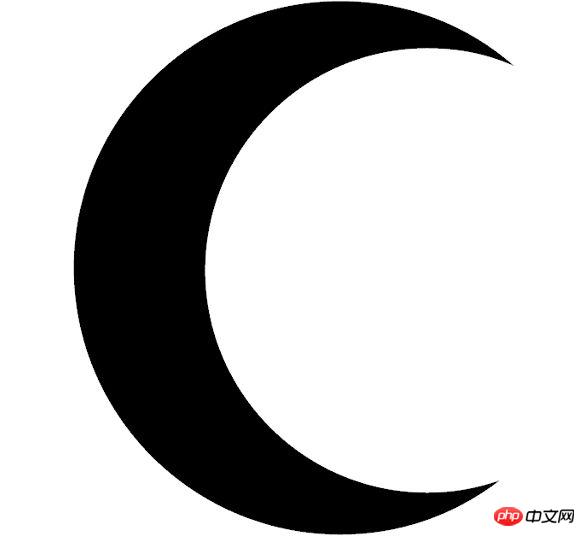
最后效果
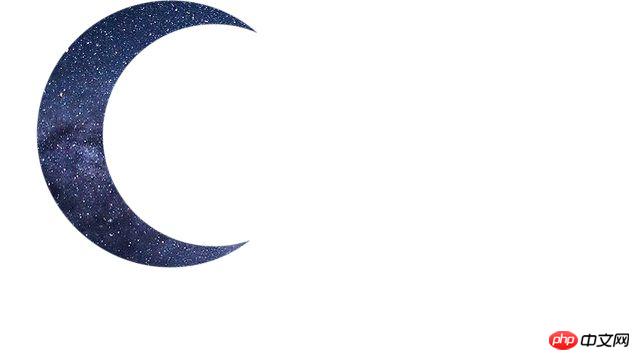
4.混合模式
<?php //-geometry size size 叠加到指定位置坐标 //-compose xxxx 混合模式 $img=‘1.jpg’;//背景图 $img2=‘2.jpg’;//贴图 exec('convert $img $img2 -geometry +480+80 -compose Multiply -composite ouput.jpg');
背景图

叠加图(白底)

最终效果

混合模式参数说明: ps:-compose 后面的参数为混合模式
php支持支持以下混合模式参数
Multiply, Screen, Bumpmap, Divide, Plus, Minus,
ModulusAdd, ModulusSubtract, Difference, Exclusion, Lighten, Darken, LightenIntensity, DarkenIntensity,
混合模式中英文对照
1. 正常(Normal)模式
2. 溶解(Dissolve)模式
3. 变暗(Darken)模式
4. 正片叠底(Multiply)模式
5. 颜色加深(Clolor Burn)模式
6. 线性加深(Linear Burn)模式
7. 变亮(Lighten)模式
8. 滤色(Screen)模式
9. 颜色减淡(Clolor Dodge)模式
10. 线性减淡(Linear Dodge)模式
11. 叠加(Overlay)模式
12. 柔光(Soft Light)模式
13. 强光(Hard Light)模式
14. 亮光(Vivid Light)模式
15. 线性光(Linear Light)模式
16. 点光(Pin Light)模式
17. 差值(Diference)模式
18. 排除(Exclusion)模式
19. 色相(Hue)模式
20. 饱和度(Saturation)模式
21. 颜色(Color)模式
22. 亮度(Luminosity)模式
Atas ialah kandungan terperinci php抠图教程(混合模式+剪切蒙版) . Untuk maklumat lanjut, sila ikut artikel berkaitan lain di laman web China PHP!

Alat AI Hot

Undresser.AI Undress
Apl berkuasa AI untuk mencipta foto bogel yang realistik

AI Clothes Remover
Alat AI dalam talian untuk mengeluarkan pakaian daripada foto.

Undress AI Tool
Gambar buka pakaian secara percuma

Clothoff.io
Penyingkiran pakaian AI

AI Hentai Generator
Menjana ai hentai secara percuma.

Artikel Panas

Alat panas

Notepad++7.3.1
Editor kod yang mudah digunakan dan percuma

SublimeText3 versi Cina
Versi Cina, sangat mudah digunakan

Hantar Studio 13.0.1
Persekitaran pembangunan bersepadu PHP yang berkuasa

Dreamweaver CS6
Alat pembangunan web visual

SublimeText3 versi Mac
Perisian penyuntingan kod peringkat Tuhan (SublimeText3)

Topik panas
 1377
1377
 52
52
 Curl dalam PHP: Cara Menggunakan Pelanjutan PHP Curl dalam API REST
Mar 14, 2025 am 11:42 AM
Curl dalam PHP: Cara Menggunakan Pelanjutan PHP Curl dalam API REST
Mar 14, 2025 am 11:42 AM
Pelanjutan URL Pelanggan PHP (CURL) adalah alat yang berkuasa untuk pemaju, membolehkan interaksi lancar dengan pelayan jauh dan API rehat. Dengan memanfaatkan libcurl, perpustakaan pemindahan fail multi-protokol yang dihormati, php curl memudahkan execu yang cekap
 Alipay PHP SDK Ralat Pemindahan: Bagaimana menyelesaikan masalah 'tidak dapat mengisytiharkan kelas signdata'?
Apr 01, 2025 am 07:21 AM
Alipay PHP SDK Ralat Pemindahan: Bagaimana menyelesaikan masalah 'tidak dapat mengisytiharkan kelas signdata'?
Apr 01, 2025 am 07:21 AM
Alipay Php ...
 12 skrip sembang php terbaik di codecanyon
Mar 13, 2025 pm 12:08 PM
12 skrip sembang php terbaik di codecanyon
Mar 13, 2025 pm 12:08 PM
Adakah anda ingin memberikan penyelesaian segera, segera kepada masalah yang paling mendesak pelanggan anda? Sembang langsung membolehkan anda mempunyai perbualan masa nyata dengan pelanggan dan menyelesaikan masalah mereka dengan serta-merta. Ia membolehkan anda memberikan perkhidmatan yang lebih pantas kepada adat anda
 Terangkan konsep pengikatan statik lewat dalam PHP.
Mar 21, 2025 pm 01:33 PM
Terangkan konsep pengikatan statik lewat dalam PHP.
Mar 21, 2025 pm 01:33 PM
Artikel membincangkan pengikatan statik lewat (LSB) dalam PHP, yang diperkenalkan dalam Php 5.3, yang membolehkan resolusi runtime kaedah statik memerlukan lebih banyak warisan yang fleksibel. Isu: LSB vs polimorfisme tradisional; Aplikasi Praktikal LSB dan Potensi Perfo
 Jelaskan JSON Web Tokens (JWT) dan kes penggunaannya dalam PHP API.
Apr 05, 2025 am 12:04 AM
Jelaskan JSON Web Tokens (JWT) dan kes penggunaannya dalam PHP API.
Apr 05, 2025 am 12:04 AM
JWT adalah standard terbuka berdasarkan JSON, yang digunakan untuk menghantar maklumat secara selamat antara pihak, terutamanya untuk pengesahan identiti dan pertukaran maklumat. 1. JWT terdiri daripada tiga bahagian: header, muatan dan tandatangan. 2. Prinsip kerja JWT termasuk tiga langkah: menjana JWT, mengesahkan JWT dan muatan parsing. 3. Apabila menggunakan JWT untuk pengesahan di PHP, JWT boleh dijana dan disahkan, dan peranan pengguna dan maklumat kebenaran boleh dimasukkan dalam penggunaan lanjutan. 4. Kesilapan umum termasuk kegagalan pengesahan tandatangan, tamat tempoh, dan muatan besar. Kemahiran penyahpepijatan termasuk menggunakan alat debugging dan pembalakan. 5. Pengoptimuman prestasi dan amalan terbaik termasuk menggunakan algoritma tandatangan yang sesuai, menetapkan tempoh kesahihan dengan munasabah,
 Ciri -ciri Keselamatan Rangka Kerja: Melindungi Kelemahan.
Mar 28, 2025 pm 05:11 PM
Ciri -ciri Keselamatan Rangka Kerja: Melindungi Kelemahan.
Mar 28, 2025 pm 05:11 PM
Artikel membincangkan ciri -ciri keselamatan penting dalam rangka kerja untuk melindungi daripada kelemahan, termasuk pengesahan input, pengesahan, dan kemas kini tetap.
 Menyesuaikan/Memperluas Rangka Kerja: Cara Menambah Fungsi Custom.
Mar 28, 2025 pm 05:12 PM
Menyesuaikan/Memperluas Rangka Kerja: Cara Menambah Fungsi Custom.
Mar 28, 2025 pm 05:12 PM
Artikel ini membincangkan menambah fungsi khusus kepada kerangka kerja, memberi tumpuan kepada pemahaman seni bina, mengenal pasti titik lanjutan, dan amalan terbaik untuk integrasi dan debugging.
 Bagaimana cara menghantar permintaan pos yang mengandungi data JSON menggunakan perpustakaan php curl?
Apr 01, 2025 pm 03:12 PM
Bagaimana cara menghantar permintaan pos yang mengandungi data JSON menggunakan perpustakaan php curl?
Apr 01, 2025 pm 03:12 PM
Menghantar data JSON menggunakan perpustakaan Curl PHP dalam pembangunan PHP, sering kali perlu berinteraksi dengan API luaran. Salah satu cara biasa ialah menggunakan perpustakaan curl untuk menghantar post ...




